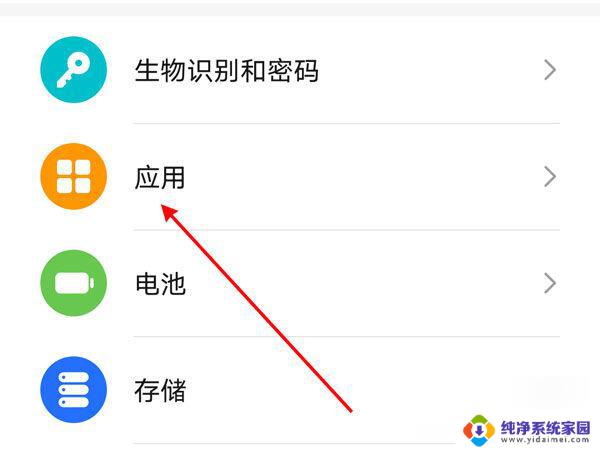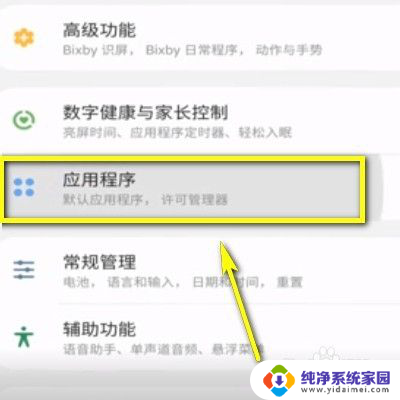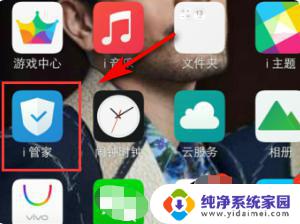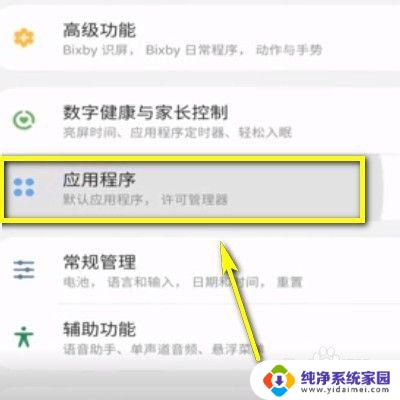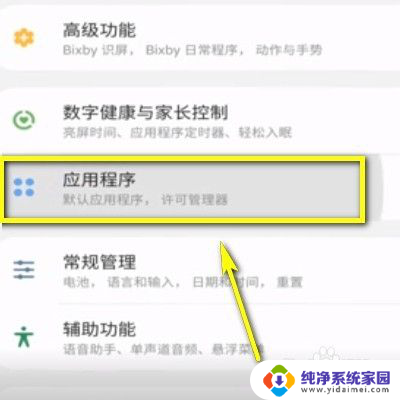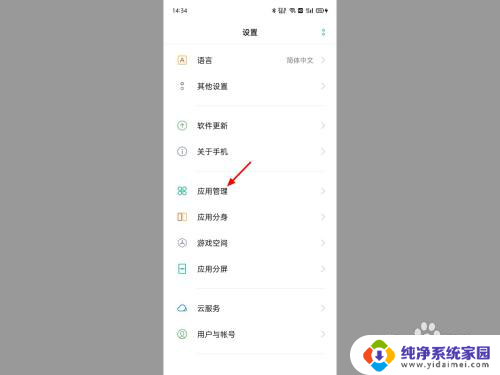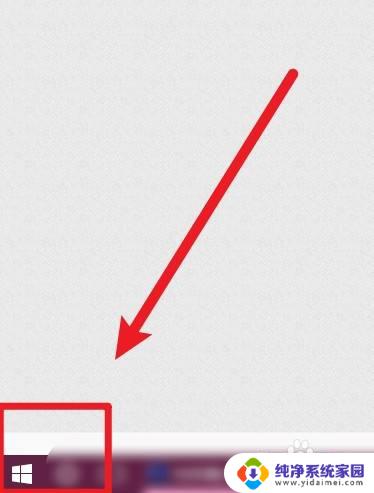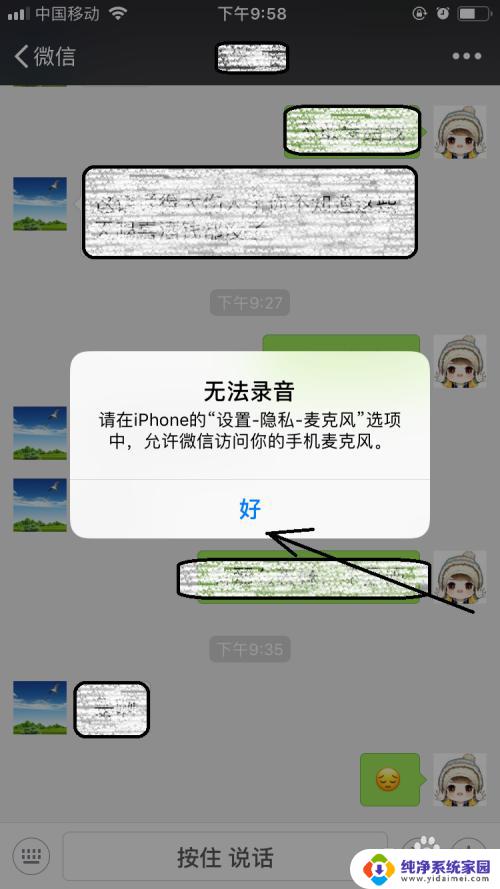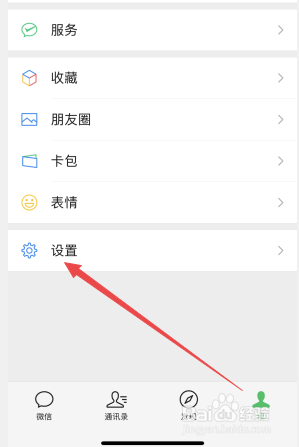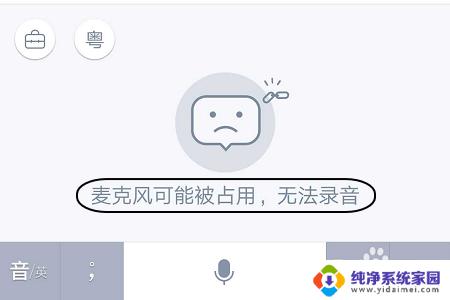怎样打开麦克风权限设置i pad iPad应用的麦克风权限如何关闭
更新时间:2023-10-01 09:00:58作者:jiang
怎样打开麦克风权限设置i pad,在使用iPad应用时,我们经常会遇到需要使用麦克风的情况,例如进行语音通话、录制音频等,有时我们可能需要关闭iPad应用的麦克风权限,以保护个人隐私或限制应用的访问权限。怎样打开iPad的麦克风权限设置呢?又该如何关闭麦克风权限呢?接下来我们将详细介绍这两个操作步骤,帮助您更好地管理iPad的麦克风权限。
操作方法:
1.第一步打开ipad,找到桌面设置,点击进去
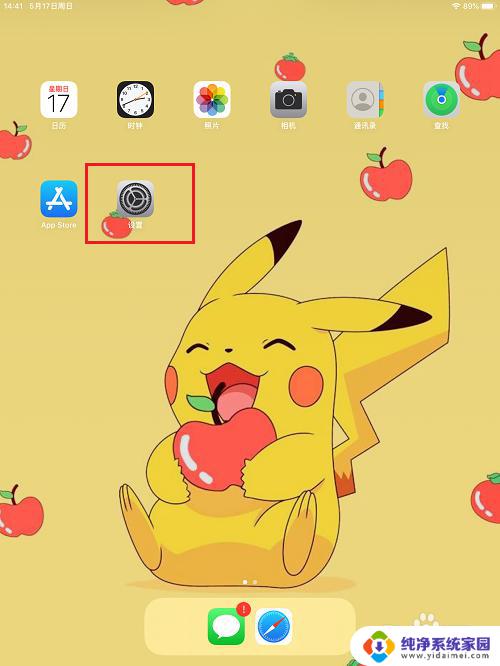
2.第二步在ipad设置中,点击隐私
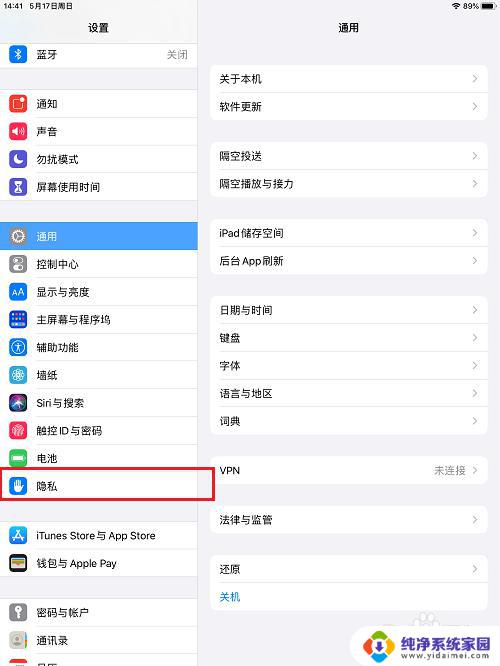
3.第三步进去隐私界面之后,点击麦克风
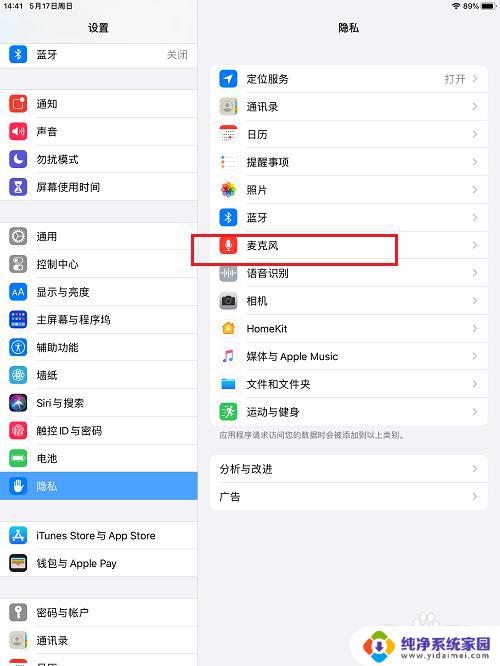
4.第四步在ipad麦克风权限设置界面,可以看到请求访问麦克风权限的应用,点击可以进行开启应用麦克风权限
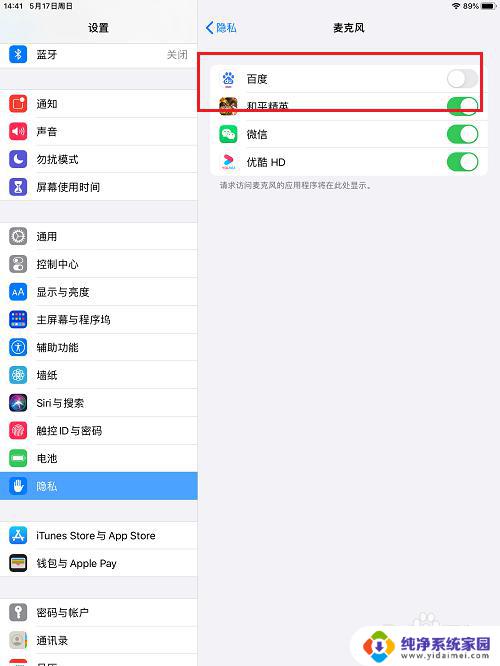
5.第五步可以看到已经开启应用麦克风权限了,再次点击就关闭了。需要注意的是要设置其他应用麦克风权限的话,需要先打开应用,让应用请求访问麦克风权限,就可以设置了
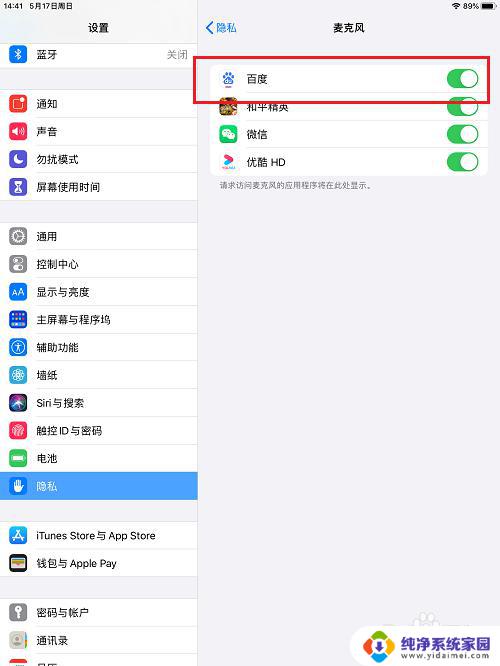
以上就是如何打开 iPad 的麦克风权限设置的全部内容,如果您遇到这种情况,可以按照我们提供的方法来解决,希望这些方法能够对大家有所帮助。